Arduino Nano ESP32 - Buzzer Piézo
Ce tutoriel vous apprend à utiliser le buzzer avec l'ESP32. En détail, nous apprendrons :
- Comment connecter le buzzer à l'Arduino Nano ESP32
- Comment programmer l'Arduino Nano ESP32 pour contrôler le buzzer afin de générer un son, une mélodie
Préparation du matériel
Ou vous pouvez acheter les kits suivants:
| 1 | × | Kit de Capteurs DIYables (30 capteurs/écrans) | |
| 1 | × | Kit de Capteurs DIYables (18 capteurs/écrans) |
À propos du buzzer piézo
Le buzzer piézoélectrique est un composant électronique qui peut émettre un son, un bip ou même jouer de la musique.
Disponible sur le marché, un buzzer actif 3V-24V polyvalent qui peut fonctionner aussi bien comme un buzzer actif 3-5V que comme un buzzer haute tension (12V et plus).
- Lorsqu'il est directement connecté à une broche Arduino, ce buzzer produit un son standard, ce qui le rend idéal pour des applications telles que les indicateurs sonores de clavier.
- Lorsqu'il est connecté à une source haute tension via un relais, il émet un son fort, ce qui le rend bien adapté pour des signaux d'avertissement.
Brochage du buzzer piézo
Le buzzer piézoélectrique comprend généralement deux broches :
- Broche positive (+) : L'Arduino Nano ESP32 génère le signal de commande à cette broche (directement ou indirectement via un relais)
- Broche négative (-) : connectez cette broche à GND (0V)

Comment fonctionne un buzzer piézo
Schéma de câblage entre le buzzer piézoélectrique et l'Arduino Nano ESP32
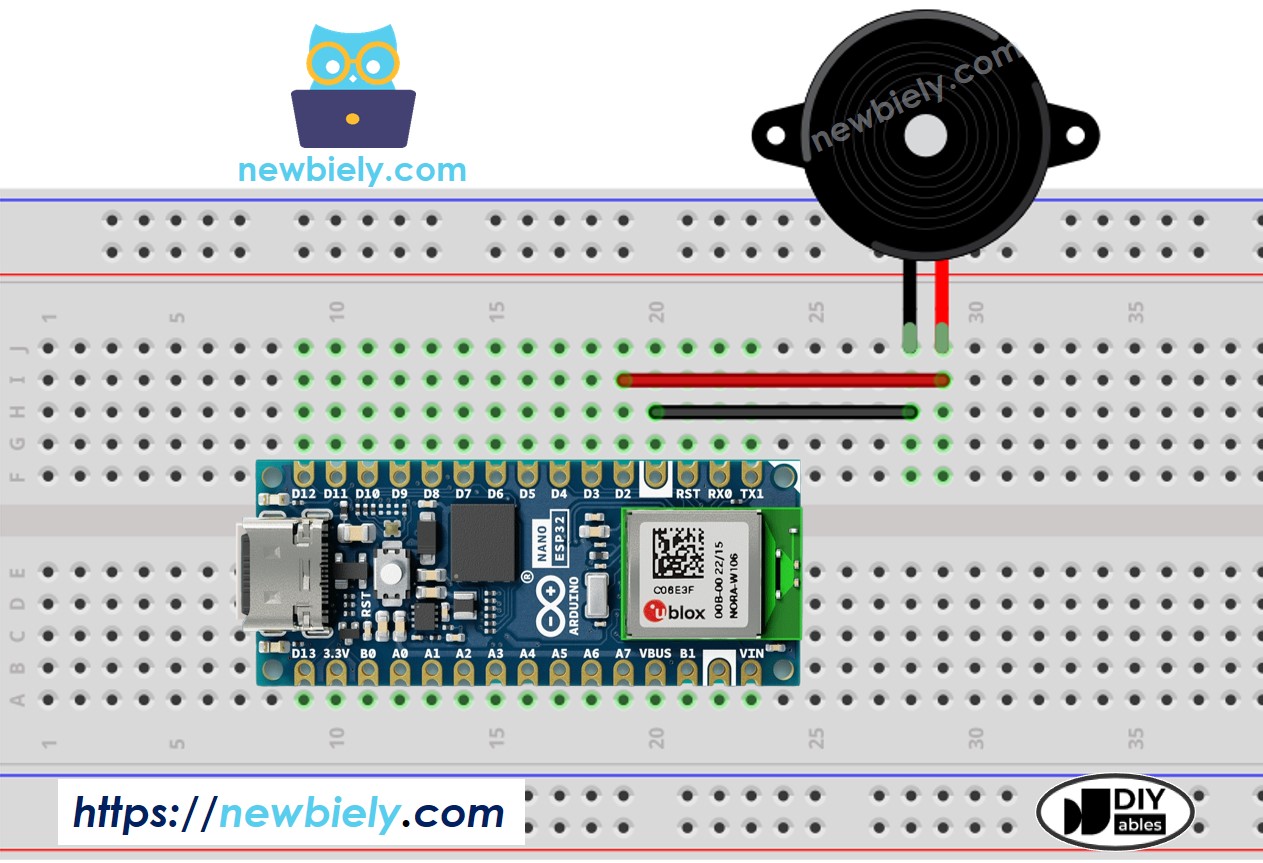
Cette image a été créée avec Fritzing. Cliquez pour agrandir l'image.
Code Arduino Nano ESP32
Étapes rapides
Pour commencer avec l'Arduino Nano ESP32, suivez ces étapes :
- Si vous êtes nouveau avec l'Arduino Nano ESP32, consultez le tutoriel sur Installation du logiciel Arduino Nano ESP32..
- Connectez les composants selon le schéma fourni.
- Connectez la carte Arduino Nano ESP32 à votre ordinateur via un câble USB.
- Lancez l'Arduino IDE sur votre ordinateur.
- Sélectionnez la carte Arduino Nano ESP32 et son port COM correspondant.
- Copiez le code ci-dessous et collez-le dans l'Arduino IDE.
- Créez le fichier pitches.h dans l'IDE Arduino en :
- Cliquant soit sur le bouton juste en dessous de l'icône du moniteur série et choisissez Nouvel Onglet, soit en utilisant les touches Ctrl+Shift+N.
- Donnez le nom du fichier pitches.h et cliquez sur le bouton OK
- Copiez le code ci-dessous et collez-le dans le fichier créé pitches.h.
- Compiler et transférer le code vers la carte Arduino Nano ESP32 en cliquant sur le bouton Upload dans l'IDE Arduino.
- Écoutez la mélodie


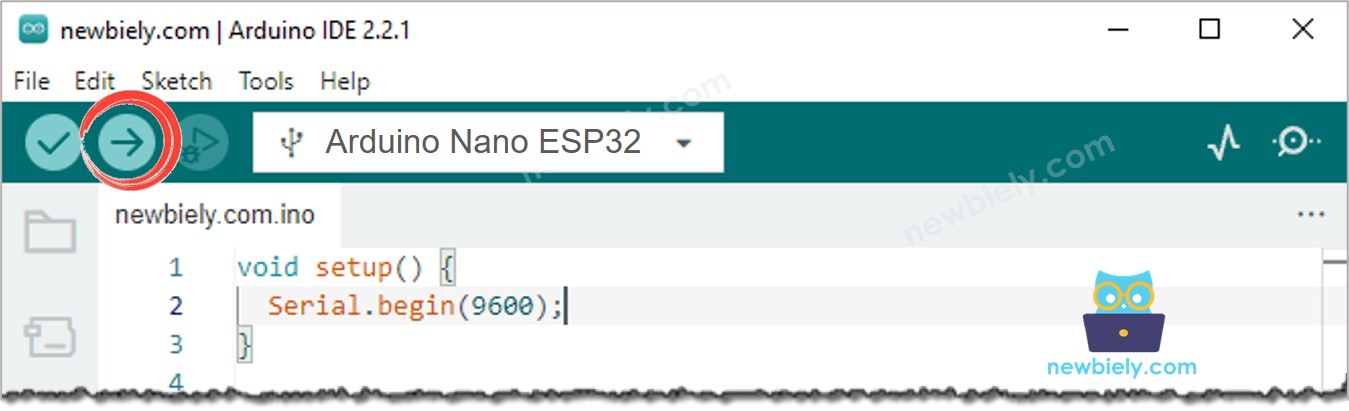
Modification du code Arduino Nano ESP32
Modifions le code de l'Arduino Nano ESP32 pour jouer la chanson Vive le Vent.
Nous avons seulement besoin de changer la valeur de deux tableaux : int melody[] et int noteDurations[].
